什么是 HTTP 错误请求错误 400? 如何修复它?
已发表: 2022-02-11在您的日常网页浏览体验中访问网站或特定网页时,您可能会遇到此类错误。
如果您访问一个网站并且您的浏览器显示警告 400 bad request 错误,您需要尝试一些事情来解决这种情况。
无论您是网站管理员还是访问者,都可以通过几个简单的步骤解决错误代码 400。
但是您知道 HTTPS 错误 400 实际上是什么吗?
您需要了解的有关400错误请求错误的所有信息
当请求发送到服务器不理解的服务器时,将返回 400 Bad Request 错误。 HTTPS 状态码 400 代表这个问题; 它被称为错误请求错误 400。
请求中的错误可能会导致 400 Bad Request 错误。 由于您输入的 URL 错误,服务器可能无法发送 404 错误。
或者,您的网络浏览器可能正试图代表您访问过期或无效的 cookie。 当您尝试将太大的文件上传到特定站点时,可能会收到 400 错误,而不是指示文件大小限制的错误。
但是,大多数情况下,问题是您可以解决的——也许您输入的 URL 不正确,或者您的浏览器缓存是问题的根源。 您还可以了解 503 Service Unavailable Error,它可能会帮助您理解它。
这篇文章将讨论尽快解决 HTTPS 错误 400。
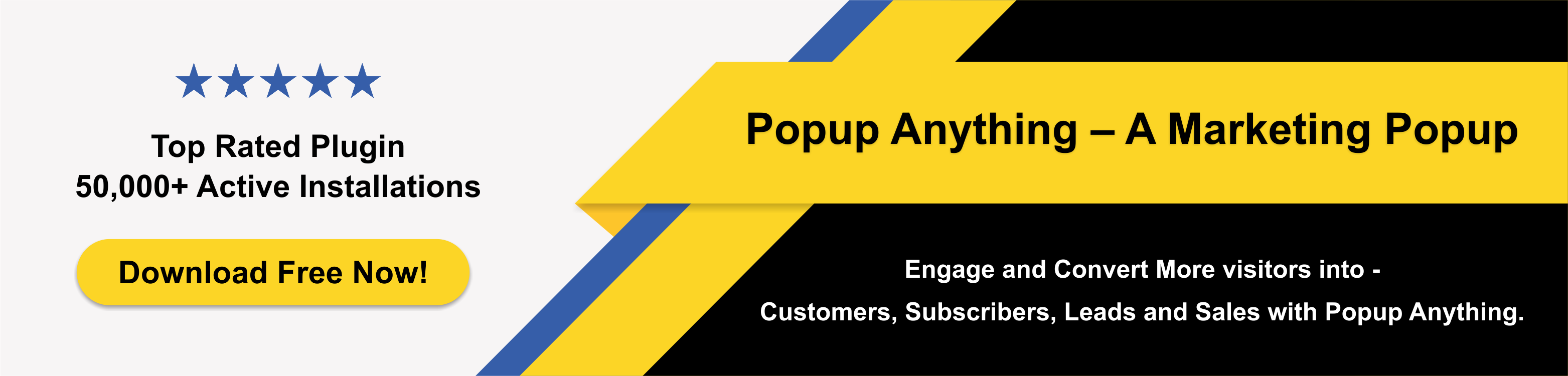
有关如何修复错误 400 的重要提示。
当您尝试将太大的文件上传到特定站点时,可能会收到错误的请求错误 400,而不是指示文件大小限制的错误。
您总是可以采取一些措施来修复 400 错误,但要找出由于故障的模糊性而可能难以解决的问题。
1.刷新当前页面
一个简单的刷新通常可以解决 400 bad request 错误的问题。 大多数浏览器在地址栏中都有一个刷新按钮或 F5 键来重新加载页面。
它并非一直有效,但只需一秒钟即可尝试。
2.确保您输入了正确的地址
HTTPS 错误 400 的最典型原因是 URL 错误。 如果您在浏览器的地址栏中手动输入了 URL,则可能输入错误。
如果您点击另一个网页上的链接并收到 404 错误消息,则可能是这种情况。 确保地址中没有任何明显的错误。 此外,查找您不经常看到的 URL 符号,例如连字符或句点。
3.尝试清除您的DNS缓存
DNS 或域名系统将网站的 URL 连接到其主机服务器的 IP 地址。 如果您计算机的 DNS 缓存与网络服务器上的信息不匹配,则可能会出现错误请求错误 400。
这些问题也可能是由 DNS 缓存损坏引起的。
接下来让我们尝试清除缓存,因为这是一个简单的过程。
要删除 Windows 的 DNS 缓存,请执行以下步骤:
- Windows 的搜索字段接受命令“cmd”。
- 您可以右键单击命令提示项并选择以管理员身份打开,键入“ipconfig /flushdns”,然后按 Enter 重新启动网站。
按照以下说明删除 Macbook 上的 DNS 缓存:
- 在终端中输入“dscacheutil -flushcache”后重试网页
- 您的 DNS 缓存可能已损坏、过时或不匹配,从而导致页面正确加载。
4.尝试使用不同的浏览器
确保您使用的浏览器与您尝试访问的 URL 兼容。 在不修改当前浏览器的情况下,它不应该影响您正在执行的操作。

这是检测浏览器错误是否导致向网站发送不正确的 HTTP 标头的快速测试。
对其他浏览器进行故障排除以查看是否是导致问题的浏览器。 浏览器扩展应该被禁用,设置应该被重置,并且浏览器重新安装应该是最终的选择。
如果网站无法运行,尝试以下修复以解决错误代码 400。
5.尝试清除浏览器 cookie
Cookie 是小型文件,用于保存有关您之前访问网站的信息。
例如,如果您在购物篮中添加任何东西,cookie 可能会记住您的选择,因此下次您访问时它仍在您的购物车中。
Cookie 损坏、部分 Cookie 覆盖或错误的 Cookie 加载可能会导致 HTTPS 错误 400。
让我们从删除浏览器的 cookie 开始。
要快速转到浏览器的 cookie 设置,请使用以下快捷方式之一:
- Windows 上的 Chrome 中的 Ctrl + Shift + Delete
- Mac 上 Chrome 中的 Command + Shift + Delete
- Windows:在 Firefox 中按 Ctrl+Shift+Delete
- Mac 上的 Mozilla Firefox:Command + Shift + Delete(可选)
- 在 Safari 中,转到首选项 > Safari > 删除浏览历史记录和 Cookie
- Microsoft Edge 中的 Command + Shift + Delete
进入网站后,清除浏览器缓存并重试。 这是导致 400 bad request 错误的 cookie 问题。 如果问题仍然存在,最后的手段是重新启动设备。
6.重启你的电脑
虽然这是一种偶然的方法,但重新启动您的计算机,特别是您的网络设备(路由器和调制解调器)是摆脱 HTTPS 错误 400 和大量与服务器相关的问题的典型技术。
7.开始与网站的联系
如果您已经尝试了所有补救措施,但问题似乎仍然没有消失,则该网站可能遇到了问题。 如果可能,请尝试通过联系我们页面(如果存在)或社交媒体联系该网站。
他们很可能已经意识到这种情况,并试图尽快解决它。
包起来
所以,这就是关于如何修复错误 400 的全部内容。与普遍看法相反,解决 HTTPS 错误 400 更简单。
如果您有一个网站并且不希望您的用户因错误而受苦,请查看我们选择的 WordPress 插件和基本插件包。
通常,400 bad request 错误是指客户端,包括您的浏览器、手机和台式计算机。 在大多数情况下,这就是您所需要的。
使用 WordPress 网站,尝试使用 Essential Plugins 中的智能插件。 我们还专门为您制作了一个完整的基本插件包:实用程序插件、滑块包、基本安全、营销工具、弹出任何插件。
其他相关文章:
要避免的 7 大常见 WordPress 错误
4 常见的 WordPress 主题和插件错误,如何修复它们
WordPress 滑块无法正常工作? 这是为什么? 以及如何解决?
